นอกจากข้อความแล้ว คุณยังสามารถแนบสติกเกอร์, รูป, ฯลฯ ในโน้ตได้อีกด้วย
สามารถตรวจสอบวิธีใช้งานโน้ตได้ดังต่อไปนี้
 ข้อควรทราบ :
ข้อควรทราบ : - หากห้องแชทอยู่ในสถานะใช้งานไม่ได้แล้วด้วยสาเหตุต่างๆ เช่น สมาชิกทั้งหมดออกจากห้องแชทหรือลบบัญชี LINE, ผู้ดูแลโอเพนแชทลบห้องแชท ระบบจะลบโน้ตที่สร้างในห้องแชทดังกล่าวเมื่อหมดระยะเวลาจัดเก็บ
สารบัญ
- สร้าง, แก้ไข, ลบ, แชร์ โน้ต
- ปิดการแจ้งเตือนโน้ต
- ค้นหาภายในโน้ต
สร้าง, แก้ไข, ลบ, แชร์ โน้ต
คุณสามารถตรวจสอบโน้ตได้โดยเลือกที่
 ด้านบนห้องแชท > "โน้ต" หรือ
ด้านบนห้องแชท > "โน้ต" หรือ 
กรุณาตรวจสอบขั้นตอนการสร้าง, แก้ไข, ลบ, แชร์ โน้ต ด้านล่าง
สร้างโน้ต
อุปกรณ์หลัก
1. เลือกที่ ด้านบนห้องแชท > "โน้ต"
ด้านบนห้องแชท > "โน้ต"2. เลือกที่
 ด้านขวาล่าง > "โพสต์"
ด้านขวาล่าง > "โพสต์"3. กรอกเนื้อหาตามต้องการ > เลือกที่ "โพสต์" ด้านขวาบน
สามารถแนบรูป, สติกเกอร์, ข้อมูลตำแหน่งที่ตั้ง, ฯลฯ ในโน้ตที่โพสต์ได้
* หากใช้อุปกรณ์ระบบ iOS แล้ว "ตำแหน่งที่ตั้ง" ไม่แสดง กรุณา อัปเดต LINE ให้เป็นเวอร์ชันล่าสุด
- สติกเกอร์และรูปภาพ แนบได้สูงสุด 20 รูปต่อ 1 โพสต์
- ข้อมูลตำแหน่งที่ตั้ง แนบได้ 1 ข้อมูลต่อ 1 โพสต์
- สติกเกอร์แบบมีเสียง, สติกเกอร์แอนิเมชัน แนบได้ 1 รูป ต่อ 1 โพสต์ และไม่สามารถแนบในโพสต์เดียวกับสติกเกอร์แบบภาพนิ่งได้
นอกจากนี้ คุณสามารถสร้างโน้ตโดยตรงได้จากข้อความ (ข้อความ/รูป/ลิงก์/ตำแหน่งที่ตั้ง) ที่รับส่งในห้องแชท โดยแตะค้างที่ข้อความดังกล่าว > เลือกที่ "โน้ต" > "บันทึก" > "โพสต์"
อุปกรณ์เสริม
iPad
1. เลือกที่ ด้านบนห้องแชท > "โน้ต"
ด้านบนห้องแชท > "โน้ต"2. เลือกที่
 ด้านขวาล่าง > "โพสต์"
ด้านขวาล่าง > "โพสต์"3. กรอกเนื้อหาตามต้องการ > เลือกที่ "โพสต์" ด้านขวาบน
สามารถแนบรูป, สติกเกอร์, ข้อมูลตำแหน่งที่ตั้ง, ฯลฯ ในโน้ตที่โพสต์ได้
* หาก "ตำแหน่งที่ตั้ง" ไม่แสดง กรุณา อัปเดต LINE ให้เป็นเวอร์ชันล่าสุด
- สติกเกอร์และรูปภาพ แนบได้สูงสุด 20 รูปต่อ 1 โพสต์
- ข้อมูลตำแหน่งที่ตั้ง แนบได้ 1 ข้อมูลต่อ 1 โพสต์
- สติกเกอร์แบบมีเสียง, สติกเกอร์แอนิเมชัน แนบได้ 1 รูป ต่อ 1 โพสต์ และไม่สามารถแนบในโพสต์เดียวกับสติกเกอร์แบบภาพนิ่งได้
นอกจากนี้ คุณสามารถสร้างโน้ตโดยตรงได้จากข้อความ (ข้อความ/รูป/ลิงก์/ตำแหน่งที่ตั้ง) ที่รับส่งในห้องแชท โดยแตะค้างที่ข้อความดังกล่าว > เลือกที่ "โน้ต" > "บันทึก" > "โพสต์"
Android
1. เลือกที่ ด้านบนห้องแชท > "โน้ต"
ด้านบนห้องแชท > "โน้ต"2. เลือกที่
 ด้านขวาล่าง > "โพสต์"
ด้านขวาล่าง > "โพสต์"3. กรอกเนื้อหาตามต้องการ > เลือกที่ "โพสต์" ด้านขวาบน
สามารถแนบรูป, สติกเกอร์, ข้อมูลตำแหน่งที่ตั้ง, ฯลฯ ในโน้ตที่โพสต์ได้
- สติกเกอร์และรูปภาพ แนบได้สูงสุด 20 รูปต่อ 1 โพสต์
- ข้อมูลตำแหน่งที่ตั้ง แนบได้ 1 ข้อมูลต่อ 1 โพสต์
- สติกเกอร์แบบมีเสียง, สติกเกอร์แอนิเมชัน แนบได้ 1 รูป ต่อ 1 โพสต์ และไม่สามารถแนบในโพสต์เดียวกับสติกเกอร์แบบภาพนิ่งได้
นอกจากนี้ คุณสามารถสร้างโน้ตโดยตรงได้จากข้อความ (ข้อความ/รูป/ลิงก์/ตำแหน่งที่ตั้ง) ที่รับส่งในห้องแชท โดยแตะค้างที่ข้อความดังกล่าว > เลือกที่ "โน้ต" > "บันทึก" > "โพสต์"
Windows / Mac
1. คลิกที่ ด้านบนของหน้าต่างห้องแชท
ด้านบนของหน้าต่างห้องแชท2. คลิกที่ "เขียนโน้ต"
สามารถแนบสติกเกอร์, รูป, ลิงก์ URL, ฯลฯ ลงในโน้ตได้
- สติกเกอร์และรูปภาพ แนบได้สูงสุด 20 รูปต่อ 1 โพสต์
- สติกเกอร์แบบมีเสียง, สติกเกอร์แอนิเมชัน แนบได้ 1 รูป ต่อ 1 โพสต์ และไม่สามารถแนบในโพสต์เดียวกับสติกเกอร์แบบภาพนิ่งได้
แก้ไขหรือลบโน้ต
* สามารถแก้ไขหรือลบได้เฉพาะโน้ตที่ตนเองสร้างเท่านั้น
อุปกรณ์หลัก
1. เลือกที่ ด้านขวาบนของโน้ตที่ต้องการแก้ไขหรือลบ
ด้านขวาบนของโน้ตที่ต้องการแก้ไขหรือลบ2. iPhone: เลือกที่ "แก้ไข" หรือ "ลบโพสต์" > "ลบ"
Android: เลือกที่ "แก้ไข" หรือ "ลบโพสต์"
อุปกรณ์เสริม
iPad / Android
1. เลือกที่ ด้านขวาบนของโน้ตที่ต้องการแก้ไขหรือลบ
ด้านขวาบนของโน้ตที่ต้องการแก้ไขหรือลบ2. iPad : เลือกที่ "แก้ไข" หรือ "ลบโพสต์" > "ลบ"
Android : เลือกที่ "แก้ไข" หรือ "ลบโพสต์"
Windows / Mac
1. คลิกเลือกโน้ตที่ต้องการแก้ไขหรือลบ2. คลิกที่
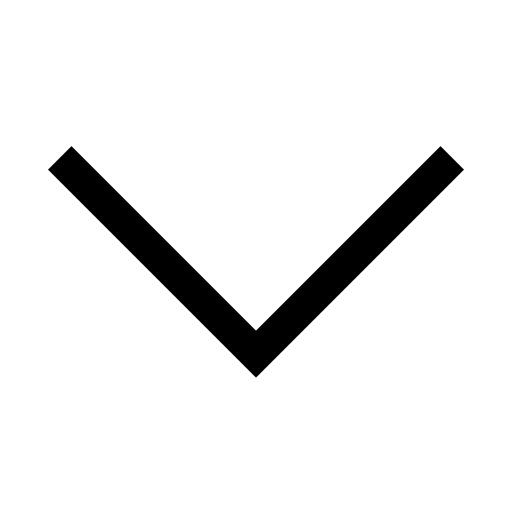 ด้านขวาบนของหน้ารายละเอียดโพสต์
ด้านขวาบนของหน้ารายละเอียดโพสต์3. คลิกที่ "แก้ไข" > "โพสต์" หรือคลิกที่ "ลบ"
แชร์โน้ต
คุณสามารถแชร์โน้ตไปยังห้องแชทของกลุ่มที่สร้างโน้ตดังกล่าวได้
โดยเลือกที่
 หรือ
หรือ  > "แชร์" หรือ "ตกลง"
> "แชร์" หรือ "ตกลง" ข้อมูลเพิ่มเติม :
ข้อมูลเพิ่มเติม : - หลังส่งข้อความ หากเลือกที่ "ยกเลิกข้อความ" ในห้องแชทของคุณกับคู่สนทนาภายในเวลาที่กำหนด จะสามารถยกเลิกการส่งข้อความข้างต้น (ทั้งอ่านแล้วและยังไม่ได้อ่าน) ได้
- ระบบจะแจ้งให้ทราบทั้งในห้องแชทของคุณและคู่สนทนาว่ามีการยกเลิกข้อความ
ปิดการแจ้งเตือนโน้ต
ระบบจะแจ้งเตือนโน้ตผ่านการแจ้งเตือนแบบพุช (Push Notification) หรือการแจ้งเตือน (ไอคอนรูปกระดิ่ง) ในแท็บ "หน้าหลัก"
คุณสามารถปิดการแจ้งเตือนโน้ตได้ ตามขั้นตอนต่อไปนี้
 ข้อมูลเพิ่มเติม :
ข้อมูลเพิ่มเติม :อุปกรณ์หลัก
1. เลือกที่ ด้านบนของห้องแชท > "ตั้งค่า"
ด้านบนของห้องแชท > "ตั้งค่า"2. เปิดหรือปิด "การแจ้งเตือนเกี่ยวกับโน้ต"
อุปกรณ์เสริม
iPad / Android
1. เลือกที่ ด้านบนของห้องแชท > "ตั้งค่า"
ด้านบนของห้องแชท > "ตั้งค่า"2. เปิดหรือปิด "การแจ้งเตือนเกี่ยวกับโน้ต"
Windows / Mac
1. คลิกที่ ด้านล่างของแถบเมนูหลัก > "ตั้งค่า"
ด้านล่างของแถบเมนูหลัก > "ตั้งค่า"2. คลิกที่ "การแจ้งเตือน"
3. คลิกที่แท็บ "อื่นๆ" > ปิด "แจ้งเตือนเมื่ออัปเดตโน้ต"
ค้นหาภายในโน้ต
ข้อมูลที่สามารถค้นหาได้ในโน้ตมีดังต่อไปนี้
- ข้อความในโน้ต
- แฮชแท็ก (ใส่เครื่องหมาย # แล้วตามด้วยคีย์เวิร์ด)
- ผู้สร้างโน้ต (ใส่เครื่องหมาย @ แล้วตามด้วยชื่อผู้ใช้ที่ต้องการค้นหา)
* ไม่สามารถใช้งานได้บน LINE สำหรับ Windows / Mac
* การค้นหาแฮชแท็กไม่อนุญาตให้ค้นหาคำต้องห้ามที่กำหนดเอาไว้ (เช่น คำที่อาจขัดต่อคู่มือการใช้งาน)
คุณสามารถใช้ฟังก์ชันค้นหาภายในโน้ตได้ ตามขั้นตอนต่อไปนี้
 ข้อมูลเพิ่มเติม :
ข้อมูลเพิ่มเติม :อุปกรณ์หลัก
1. เลือกที่ ด้านบนของห้องแชท > "โน้ต"
ด้านบนของห้องแชท > "โน้ต"2. พิมพ์ข้อความลงในช่องค้นหาที่อยู่ด้านบนหน้าจอ
อุปกรณ์เสริม
iPad / Android
1. เลือกที่ ด้านบนของห้องแชท > "โน้ต"
ด้านบนของห้องแชท > "โน้ต"2. พิมพ์ข้อความลงในช่องค้นหาที่อยู่ด้านบนหน้าจอ
Windows / Mac
1. คลิกที่ ด้านบนภายในหน้าต่างห้องแชท
ด้านบนภายในหน้าต่างห้องแชท2. คลิกที่
 ด้านบนหน้าจอ > กรอกข้อความที่ต้องการค้นหาในช่องค้นหา
ด้านบนหน้าจอ > กรอกข้อความที่ต้องการค้นหาในช่องค้นหา